在撰写文档时,经常需要插入图片来增加可读性和美观度。php小编西瓜了解到,许多用户在word文档中插入图片时遇到困难。本文将针对此问题展开详细介绍,指导大家轻松掌握word文档插入图片的技巧。现在,就让php小编西瓜为您揭秘这道难题,让您的文档更添精彩。
首先打开word文档,看一下该文档哪些地方需要插入图片,找到插入图片的位置。
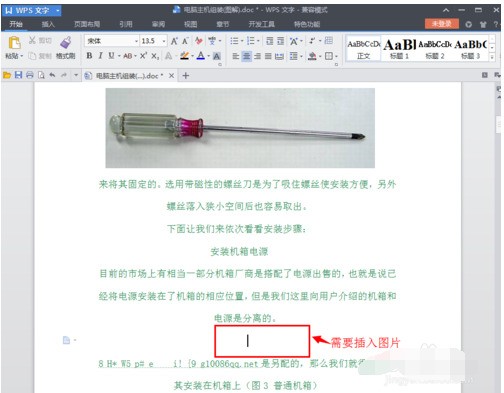
分别单击word文档左上角的【插入】——图片右侧【▽】——【来自文件】,如图所示:
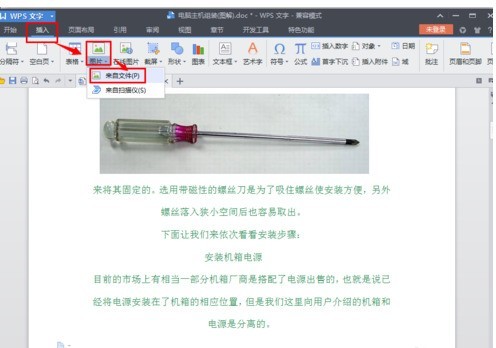
弹出如下对话框。
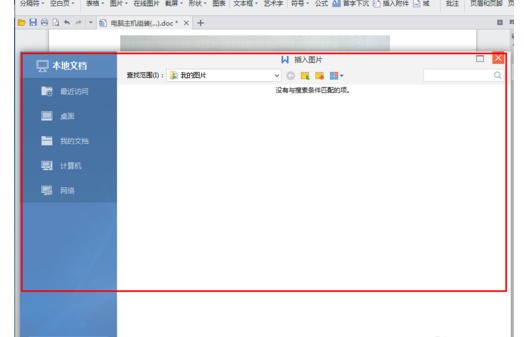
单击左侧的【桌面】按钮,然后找到需要上传的图片【主机.png】,最后单击【打开】即可。
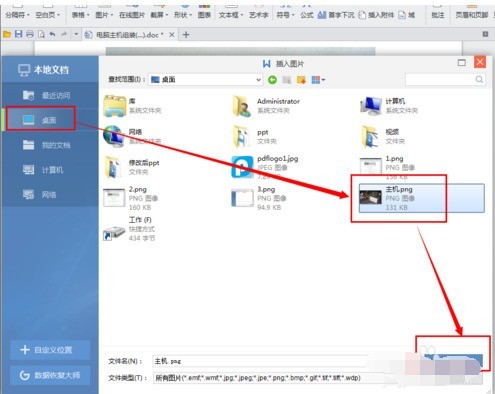
看一下插入图片后的文档,如图所示:
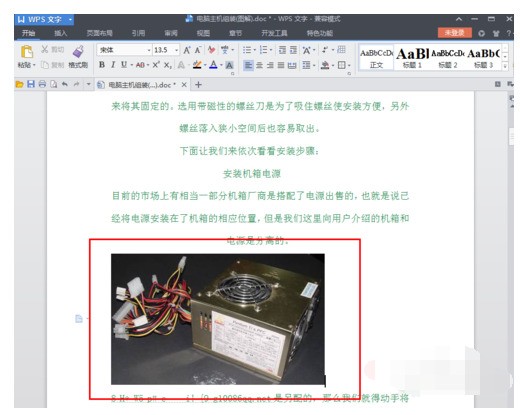
显然图片与文档内容不对齐,需要对调整一下图片的对齐方式。选中图片,单击上方的居中对齐按钮。
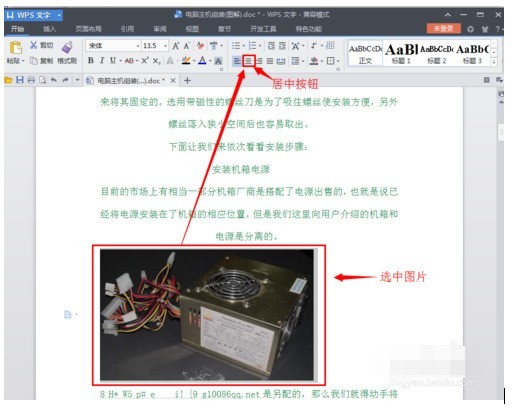
7这样就成功的在word文档里插入了图片,最后看一下word文档整体的一个效果。
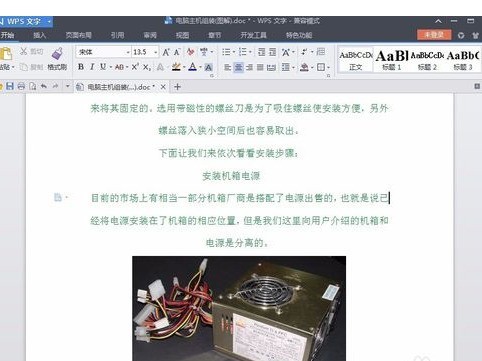
以上就是word文档插入图片的操作教程的详细内容,更多请关注php中文网其它相关文章!

全网最新最细最实用WPS零基础入门到精通全套教程!带你真正掌握WPS办公! 内含Excel基础操作、函数设计、数据透视表等

Copyright 2014-2025 https://www.php.cn/ All Rights Reserved | php.cn | 湘ICP备2023035733号